联想怎么进入bios界面设置u盘启动 联想笔记本如何设置u盘启动
在使用联想笔记本时,有时需要进入BIOS界面进行设置,比如设置U盘启动,要进入BIOS界面,通常是在开机时按下相应的快捷键,比如F2或者Delete键。一旦进入BIOS界面,可以通过设置启动顺序来选择U盘作为启动设备。具体步骤可能会因不同型号的联想笔记本而有所不同,建议在官方网站查找相关的设置指南。通过正确设置U盘启动,可以方便地进行系统安装或修复操作。
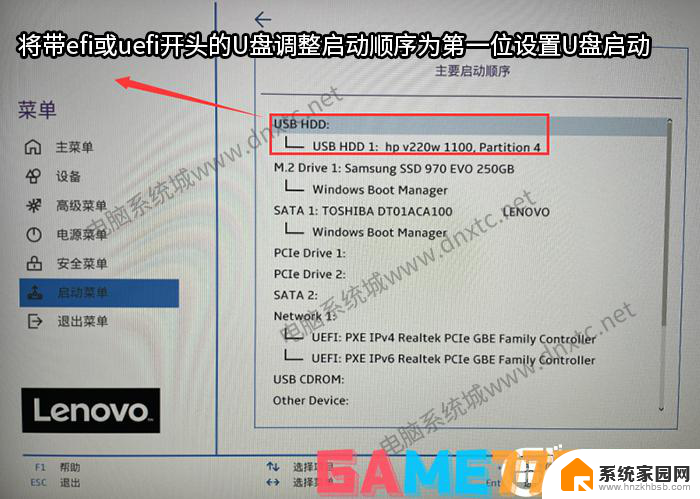
工具/原料:
系统版本:windows系统
品牌型号:联想笔记本
联想笔记本怎么进入bios设置u盘启动重装系统?
方法一:U盘启动快捷键
1、在联想笔记本电脑上插入U盘启动盘,在开机过程中,不停按F12,部分机型需先按住Fn,再不停按F12;如果不行,则看方法二使用novo键。
2、调出启动管理菜单,如果有两个U盘想,那么EFI USB Device表示uefi模式,USB HDD表示legacy模式,根据需要选择U盘启动项,按回车进入U盘启动。
方法二:通过Novo一键恢复键选择U盘启动
1、插入U盘启动盘,在关机状态下按novo一键恢复键,有的在电源键旁边,有的在两侧,如果是小孔,需要使用牙签。
2、此时开机并调出novo button menu,按↓方向键选择Boot Menu,按回车键。
3、这时候就会调出启动菜单,选择识别到的U盘启动项,回车即可进入U盘启动。
方法三:bios设置U盘启动 legacy模式
1、如果是legacy模式启动U盘,预装win8/win10的机型需要改BIOS。启动时按F2或Fn+F2进入BIOS,如果没反应,则关机时按下Novo恢复键,在Novo Button Menu菜单中选择BIOS Setup回车。
2、进入BIOS设置之后,按→方向键移动到Exit,选择OS Optimized Defaults回车,选择Other OS回车。
3、按↑方向键选择Load Default Settings回车,选择Yes回车。加载Legacy默认配置,默认会禁用Secure Boot,如果不确定,则转到Security下,查看Secure Boot是否是Disabled,如果不是,就手动改下。
4、转到Boot界面,Boot Mode设置成Legacy Support,Boot Priority设置成Legacy First,USB Boot设置成Enabled,最后按F10或Fn+F10保存重启。
5、重启时按F12或Fn+F12调出启动菜单选择U盘启动项USB HDD,或者关机按novo键选择Boot Menu,再选择U盘启动。
注意事项
1、USB-HDD硬盘仿真模式,此模式兼容性很高,但对于一些只支持USB-ZIP模式的电脑则无法启动。HPUSBFW工具制作的U盘即采用此启动模式。
2、USB-HDD+是USB-HDD的增强模式,兼容性高于USB-HDD模式,但对仅支持USB-ZIP的电脑无法启动。在DOS下启动后U盘盘符仍然显示为C:盘。
3、FDD全称:floppy disk Drive也就是我们以前使用的 软驱磁盘驱动器。现在已经淘汰。但是我们在给以前的老机子安装系统的时候会发现。以前的机子没有光驱,也不支持USB-HDD。只有USB-FDD因此我们不得使用USB-FDD。
以上就是联想怎么进入bios界面设置u盘启动的全部内容,还有不懂得用户就可以根据小编的方法来操作吧,希望能够帮助到大家。
联想怎么进入bios界面设置u盘启动 联想笔记本如何设置u盘启动相关教程
- 联想e40怎么进入bios设置u盘启动 联想e40如何设置U盘启动教程
- 联想y470进入bios设置u盘启动 笔记本U盘启动设置教程
- 联想如何进入bios设置u盘启动 联想笔记本如何设置U盘启动
- 联想小新bios怎么进入u盘启动 联想小新笔记本U盘启动设置教程
- 联想昭阳u盘启动 联想昭阳笔记本如何选择U盘启动
- 联想笔记本怎么设置u盘为第一启动项 联想笔记本如何设置U盘启动
- ideacentre a10一体机u盘启动 联想一体机如何进入BIOS设置界面
- 联想笔记本怎样设置u盘为第一启动 如何在联想笔记本上设置u盘启动
- 联想thinkpad进入u盘启动 ThinkPad设置U盘启动教程
- 联想怎么调硬盘启动项 联想台式机BIOS怎么设置硬盘启动
- 台式电脑连接hdmi 电脑连接显示器的HDMI线怎么插
- 电脑微信怎么在手机上退出登录 手机怎么退出电脑上的微信登录
- 打开检查作业 如何使用微信小程序检查作业
- 电脑突然要求激活windows 如何解决电脑激活Windows问题
- 电脑输入密码提示错误 电脑密码输入正确却提示密码错误
- 电脑哪个键关机 电脑关机的简便方法是什么
电脑教程推荐